Hesaplar, sektör standardı OAuth 2.0 örtülü ve yetkilendirme kodu akışları kullanılarak bağlanır. Hizmetiniz OAuth 2.0 uyumlu yetkilendirmeyi ve jeton değişimi uç noktalarını desteklemelidir.
Dolaylı akışta Google, yetkilendirme uç noktanızı kullanıcının tarayıcısında açar. Başarılı bir şekilde oturum açtıktan sonra Google'a uzun süreli erişim jetonu döndürürsiniz. Bu erişim jetonu artık Google'dan gönderilen her isteğe dahil edilir.
Yetkilendirme kodu akışında iki uç noktaya ihtiyacınız vardır:
Yetkilendirme uç noktası, oturum açmamış kullanıcılara oturum açma kullanıcı arayüzünü sunar. Yetkilendirme uç noktası, kullanıcıları kaydetmek için kısa süreli bir yetkilendirme kodu da oluşturur.
İki tür exchange'den sorumlu olan jeton değişimi uç noktası:
- Uzun süreli yenileme jetonu ve kısa süreli erişim jetonu için bir yetkilendirme kodu değiştirir. Bu exchange, kullanıcı hesap bağlama akışından geçtiğinde gerçekleşir.
- Kısa ömürlü erişim jetonu için uzun ömürlü yenileme jetonu alır. Bu exchange, Google'ın süresi dolmuş olduğundan yeni bir erişim jetonuna ihtiyacı olduğunda gerçekleşir.
OAuth 2.0 akışı seçme
Doğrudan akışın uygulanması daha basit olsa da Google, dolaylı akış tarafından verilen erişim jetonlarının süresinin hiçbir zaman sona ermemesini önerir. Bunun nedeni, gizli jetonla bir jetonun süresi dolduktan sonra kullanıcının hesabını tekrar bağlamaya zorlamasıdır. Güvenlik nedeniyle jetonun geçerlilik süresinin dolması gerekiyorsa yetkilendirme kodu akışını kullanmanızı kesinlikle öneririz.
Tasarım yönergeleri
Bu bölümde, OAuth bağlantı akışları için barındırdığınız kullanıcı ekranıyla ilgili tasarım gereksinimleri ve öneriler açıklanmaktadır. Platform, Google uygulaması tarafından çağrıldıktan sonra Google sayfasında oturum açma ve kullanıcıya hesap bağlama izni ekranını gösterir. Kullanıcı, hesapların bağlanmasına izin verdikten sonra tekrar Google'ın uygulamasına yönlendirilir.
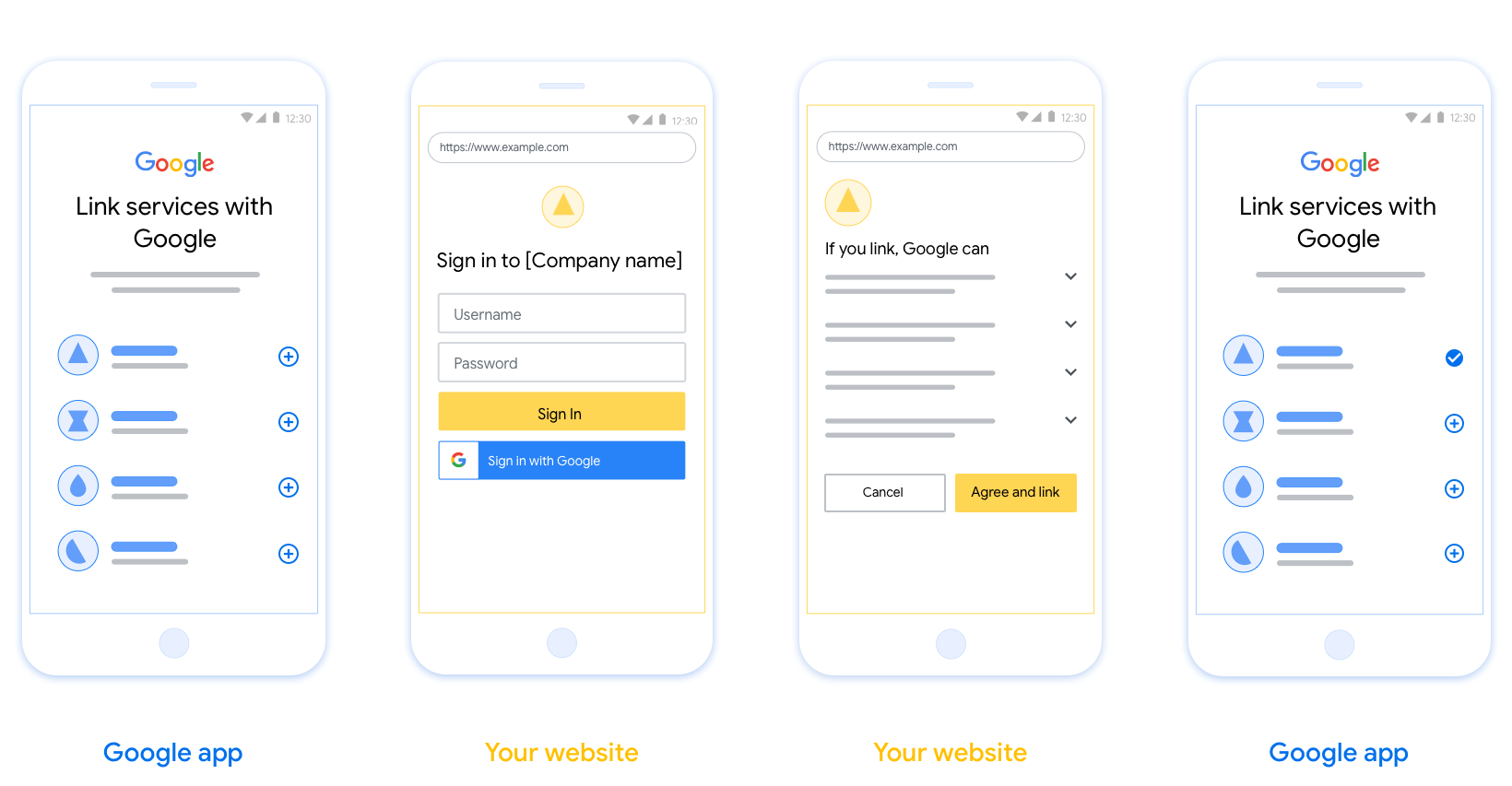
Şartlar
- Kullanıcının hesabının Google Home veya Google Asistan gibi belirli bir Google ürününe değil Google'a bağlanacağını bildirmeniz gerekir.
Öneriler
Aşağıdakileri yapmanızı öneririz:
Google'ın Gizlilik Politikası'nı inceleyin. İzin ekranına Google'ın Gizlilik Politikası'nın bir bağlantısını ekleyin.
Paylaşılacak veriler. Google'a hangi verilerle neden ihtiyaç duyduğunu açıklamak için açık ve net bir dil kullanın.
Harekete geçirici mesaj net olarak ifade edilsin. İzin ekranınızda "Kabul et ve bağla" gibi net bir harekete geçirici mesaj belirtin. Bunun nedeni, kullanıcıların hesaplarını bağlamak için hangi verileri Google ile paylaşmaları gerektiğini anlamalarıdır.
İptal etme. Bağlantı oluşturmamayı seçen kullanıcıların geri dönmesi veya iptal etmesi için bir yol sağlayın.
Oturum açma işlemini temizleyin. Kullanıcıların Google hesaplarında oturum açmak için kullanıcı adları ve şifre alanları veya Google ile oturum açma gibi açık yöntemleri olduğundan emin olun.
Bağlantıyı kaldırma özelliği. Kullanıcıların bağlantısını kaldırabilecekleri bir mekanizma sunun (ör. platformunuzdaki hesap ayarlarının URL'si). Alternatif olarak, kullanıcıların bağlı hesaplarını yönetebilecekleri bir Google Hesabı bağlantısı ekleyebilirsiniz.
Kullanıcı hesabını değiştirme yetkisi. Kullanıcıların hesaplarını değiştirmeleri için bir yöntem önerin. Bu, özellikle kullanıcıların birden fazla hesabı varsa faydalıdır.
- Kullanıcının hesap değiştirmek için izin ekranını kapatması gerekiyorsa Google'a kurtarılabilir bir hata gönderin. Böylece, OAuth bağlantısı ve örtük akışla istediğiniz hesapta oturum açabilir.
Logonuzu ekleyin. Onay ekranında şirket logonuzu görüntüleyin. Logonuzu yerleştirmek için stil yönergelerinizi kullanın. Google'ın logosunu da göstermek isterseniz Logolar ve ticari markalar konusuna bakın.
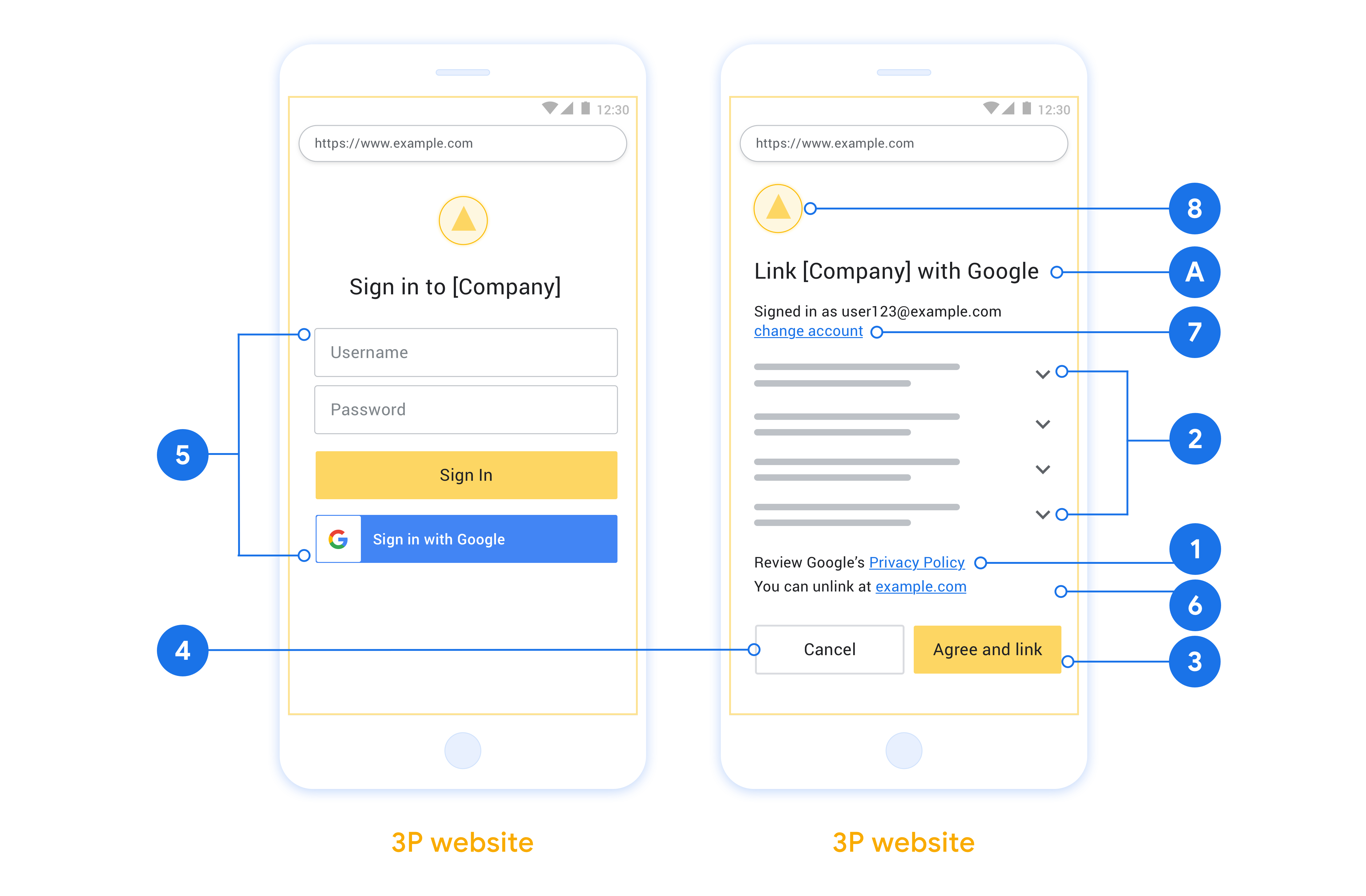
Projeyi oluşturma
Hesap bağlamayı kullanmak amacıyla projenizi oluşturmak için:
- Go to the Google API Console.
- Proje oluştur'u tıklayın.
- Bir ad girin veya oluşturulan öneriyi kabul edin.
- Kalan alanları onaylayın veya düzenleyin.
- Oluştur'u tıklayın.
Proje kimliğinizi görüntülemek için:
- Go to the Google API Console.
- Projenizi açılış sayfasındaki tabloda bulun. Proje kimliği Kimlik sütununda görünür.
OAuth İzin Ekranınızı yapılandırın
Google Hesabı bağlama işlemi, uygulamanın verilerine erişmek isteyen kullanıcılara, istedikleri veri türlerini ve geçerli şartları bildiren bir izin ekranı içerir. Google API istemci kimliği oluşturmadan önce OAuth izin ekranınızı yapılandırmanız gerekir.
- Google API'leri konsolunun OAuth izin ekranı sayfasını açın.
- İstenirse az önce oluşturduğunuz projeyi seçin.
"OAuth izin ekranı" sayfasında formu doldurun ve "Save" (Kaydet) düğmesini tıklayın.
Uygulama adı: İzin isteyen uygulamanın adı. Ad, uygulamanızı doğru şekilde yansıtmalı ve kullanıcıların başka bir yerde gördüğü uygulama adıyla tutarlı olmalıdır. Uygulama adı, Hesap Bağlama izin ekranında gösterilir.
Uygulama logosu: Kullanıcı rızası ekranında kullanıcıların uygulamanızı tanımasına yardımcı olacak bir resim. Logo, Hesap bağlama izin ekranında ve hesap ayarlarında gösterilir.
Destek e-postası: Kullanıcıların rızalarıyla ilgili soruları için sizinle iletişime geçmesi içindir.
Google API'leri için kapsamlar: Kapsamlar, uygulamanızın kullanıcınızın özel Google verilerine erişmesine olanak tanır. Google Hesabı Bağlama kullanım alanı için varsayılan kapsam (e-posta, profil, openid) yeterlidir. Herhangi bir hassas kapsam eklemeniz gerekmez. Kapsamları önceden değil de aşamalı olarak erişim talep etmek genellikle en iyi uygulamadır. Daha fazla bilgi edinin.
Yetkili alanlar: Sizi ve kullanıcılarınızı korumak için Google, yalnızca OAuth kullanarak kimlik doğrulaması yapan uygulamaların Yetkilendirilen Alanları kullanmasına izin verir. Uygulamalarınızın bağlantıları Yetkilendirilen Alanlar'da barındırılmalıdır. Daha fazla bilgi edinin.
Uygulama Ana Sayfası bağlantısı: Uygulamanız için ana sayfa. Yetkilendirilen Alanda barındırılmalıdır.
Uygulama Gizlilik Politikası bağlantısı: Google Hesabı bağlama izin ekranında gösterilir. Yetkilendirilen Alanda barındırılmalıdır.
Uygulama Hizmet Şartları bağlantısı (İsteğe bağlı): Yetkilendirilen bir alanda barındırılmalıdır.
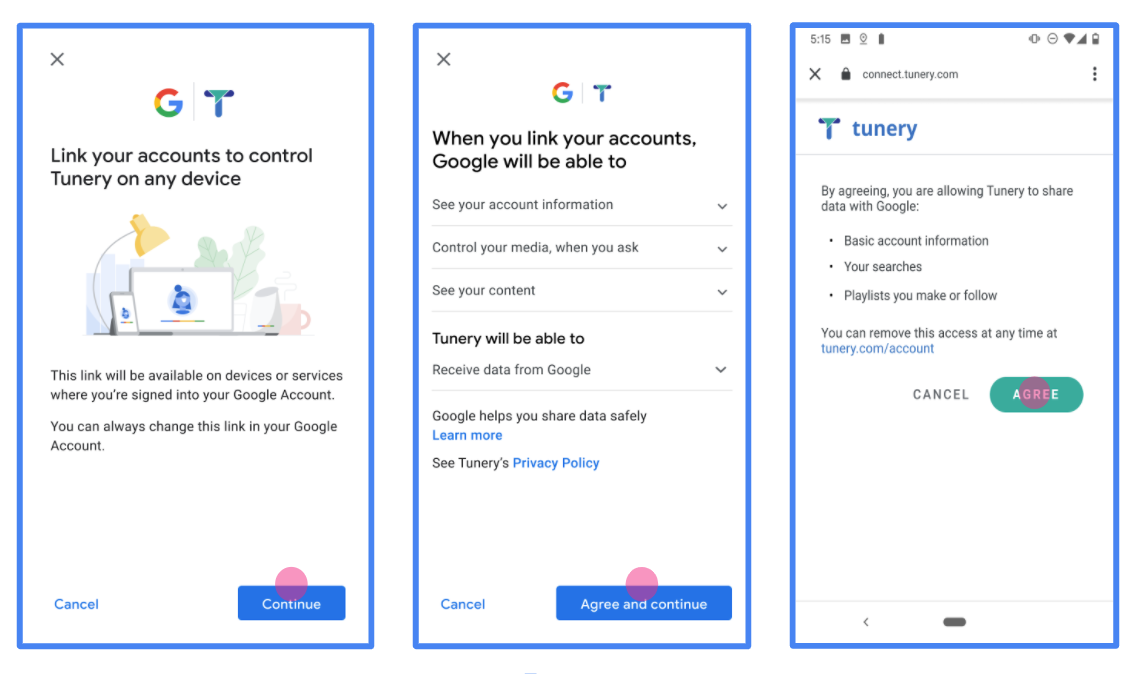
Şekil 1. Google Hesabı ile Hayali Bir Uygulama İçin İzin Ekranını Bağlama, Tunery
"Doğrulama Durumu"nu kontrol edin, başvurunuzun doğrulanması gerekiyorsa başvurunuzu doğrulama için göndermek üzere "Doğrulama İçin Gönder" düğmesini tıklayın. Ayrıntılar için OAuth doğrulama gereksinimleri sayfasına bakın.
OAuth sunucunuzu uygulama
为了支持OAuth 2.0已隐含流,你的服务使可通过HTTPS授权端点。此端点负责身份验证并获得用户对数据访问的同意。授权端点向尚未登录的用户显示登录 UI,并记录对请求访问的同意。
当 Google 应用程序需要调用您的服务的授权 API 之一时,Google 会使用此端点来获得您的用户的许可,以代表他们调用这些 API。
一个典型的由 Google 发起的 OAuth 2.0 隐式流会话具有以下流程:
- Google 在用户的浏览器中打开您的授权端点。用户登录(如果尚未登录)并授予 Google 使用您的 API 访问其数据的权限(如果他们尚未授予权限)。
- 您的服务创建的访问令牌并将其返回给谷歌。为此,请使用附加到请求的访问令牌将用户的浏览器重定向回 Google。
- Google 会调用您服务的 API 并在每个请求中附加访问令牌。您的服务会验证访问令牌是否授予 Google 访问 API 的授权,然后完成 API 调用。
处理授权请求
当 Google 应用程序需要通过 OAuth 2.0 隐式流执行帐户链接时,Google 会将用户发送到您的授权端点,并包含以下参数的请求:
| 授权端点参数 | |
|---|---|
client_id | 您分配给 Google 的客户端 ID。 |
redirect_uri | 您向其发送对此请求的响应的 URL。 |
state | 传递回 Google 的簿记值在重定向 URI 中保持不变。 |
response_type | 要在响应中返回的值的类型。对于的OAuth 2.0隐式流程中,响应类型总是token 。 |
user_locale | 在谷歌帐户语言设置RFC5646格式用于本地化用户的首选语言内容。 |
例如,如果您的授权端点可在https://myservice.example.com/auth ,请求看起来像下面这样:
GET https://myservice.example.com/auth?client_id=GOOGLE_CLIENT_ID&redirect_uri=REDIRECT_URI&state=STATE_STRING&response_type=token&user_locale=LOCALE
对于处理登录请求的授权端点,请执行以下步骤:
验证
client_id和redirect_uri值,以防止授权访问意外或错误配置的客户端应用程序:- 确认该
client_id你分配给谷歌的客户ID相匹配。 - 确认URL指定由
redirect_uri参数有以下形式:https://oauth-redirect.googleusercontent.com/r/YOUR_PROJECT_ID https://oauth-redirect-sandbox.googleusercontent.com/r/YOUR_PROJECT_ID
- 确认该
检查用户是否已登录您的服务。如果用户未登录,请完成服务的登录或注册流程。
生成供 Google 用来访问您的 API 的访问令牌。访问令牌可以是任何字符串值,但它必须唯一地代表用户和令牌所针对的客户端,并且不能被猜测。
发送用户的浏览器重定向到被指定的URL的HTTP响应
redirect_uri参数。在 URL 片段中包含以下所有参数:-
access_token:刚才生成的令牌,你的访问 token_type:字符串bearer-
state:从原始请求的未修改的状态值
以下是所得的URL的一个示例:
https://oauth-redirect.googleusercontent.com/r/YOUR_PROJECT_ID#access_token=ACCESS_TOKEN&token_type=bearer&state=STATE_STRING
-
谷歌的OAuth 2.0重定向处理接收的令牌的访问并确认state的值并没有改变。在 Google 为您的服务获取访问令牌后,Google 会将令牌附加到对您的服务 API 的后续调用中。
Kullanıcı bilgisi isteklerini işleme
Userınfo uç OAth 2.0 korumalı bir kaynak olduğunu bağlı kullanıcı hakkında geri istemler. Userinfo uç noktasının uygulanması ve barındırılması, aşağıdaki kullanım durumları dışında isteğe bağlıdır:
- Hesap Oturum-In Bağlantılı Google One Tap ile.
- Sürtünmesiz abonelik androidtv üzerinde.
Erişim belirteci, belirteç uç noktanızdan başarıyla alındıktan sonra Google, bağlantılı kullanıcı hakkında temel profil bilgilerini almak için userinfo uç noktanıza bir istek gönderir.
| userinfo uç nokta istek üstbilgileri | |
|---|---|
Authorization header | Taşıyıcı türünde erişim belirteci. |
Örneğin, senin Userınfo son nokta mevcut ise https://myservice.example.com/userinfo bir istek aşağıdaki gibi görünebilir:
GET /userinfo HTTP/1.1 Host: myservice.example.com Authorization: Bearer ACCESS_TOKEN
Kullanıcı bilgileri uç noktanızın istekleri işlemesi için aşağıdaki adımları uygulayın:
- Yetkilendirme başlığından erişim belirtecini çıkarın ve erişim belirteci ile ilişkili kullanıcı için bilgi döndürün.
- Erişim kodu geçersiz ise, kullanarak HTTP 401 Yetkisiz hata döndürür
WWW-AuthenticateTepki Başlığını. Aşağıda, bir Userınfo hatası yanıtının bir örneği aşağıda verilmektedir:HTTP/1.1 401 Unauthorized WWW-Authenticate: error="invalid_token", error_description="The Access Token expired"
izinsiz veya başka bir başarısız hata yanıtı bağlama işlemi esnasında döndürülen bir 401 hata geri kazanımı mümkün olmayan olacak, Alınan belirteç atılır ve kullanıcı olacaktır bağlama işlemini yeniden başlatmak için. Erişim belirteci geçerli, dönüş ve HTTPS yanıt metnine aşağıdaki JSON nesnesi ile HTTP 200 yanıt ise:
{ "sub": "USER_UUID", "email": "EMAIL_ADDRESS", "given_name": "FIRST_NAME", "family_name": "LAST_NAME", "name": "FULL_NAME", "picture": "PROFILE_PICTURE", }senin userinfo uç nokta döner HTTP 200 başarı yanıtı ise belirteç alınır ve iddialar kullanıcının Google'a karşı kayıtlıdır hesap.userinfo uç nokta yanıtı subSisteminizde kullanıcıyı tanımlayan benzersiz bir kimlik. emailKullanıcının e-posta adresi. given_nameİsteğe bağlı: kullanıcının adı. family_nameİsteğe bağlı: kullanıcının soyadı. nameİsteğe bağlı: kullanıcının tam adı. pictureİsteğe bağlı: Kullanıcının profil resmi.
Uygulamanızı doğrulama
Sen kullanarak uygulanmasını doğrulamak OAuth 2.0 Bahçesi aracı.
Araçta aşağıdaki adımları uygulayın:
- Yapılandırma tıklayın OAuth 2.0 Yapılandırma penceresini açın.
- OAuth akış alanında, istemci tarafı seçin.
- OAuth Endpoints alanında, Özel'i seçin.
- OAuth 2.0 uç noktanızı ve Google'a atadığınız müşteri kimliğini ilgili alanlarda belirtin.
- Adım 1 bölümünde, herhangi bir Google kapsamları seçmeyin. Bunun yerine, bu alanı boş bırakın veya sunucunuz için geçerli bir kapsam (veya OAuth kapsamları kullanmıyorsanız rastgele bir dize) yazın. İşiniz bittiğinde, Yetkilendirme API'leri tıklayın.
- Aşama 2 ile Aşama 3 bölümlerde OAuth 2.0 akışı geçmesi ve istendiği gibi her aşama çalıştığını doğrulamak.
Sen kullanarak uygulanmasını doğrulamak Google Hesap Bağlama Demo aracı.
Araçta aşağıdaki adımları uygulayın:
- Oturum Google düğmesiyle tıklayın.
- Bağlamak istediğiniz hesabı seçin.
- Hizmet kimliğini girin.
- İsteğe bağlı olarak, erişim isteyeceğiniz bir veya daha fazla kapsam girin.
- Başlangıç Demo tıklayın.
- İstendiğinde, bağlantı isteğini kabul edip reddedebileceğinizi onaylayın.
- Platformunuza yönlendirildiğinizi onaylayın.
